当我们在使用CAD软件的三维空间时,我们绘制的图纸就是三维图纸,可以更加方便我们看图纸的整体构造。在浩辰CAD软件中如何绘制CAD三维图纸呢?今天就为大家简单介绍下。
CAD三维图的绘制过程:
步骤一:设置好绘图单位、绘图范围、线型、图层、颜色,打开捕捉功能。从下拉菜单View→Display→UCSIcon→On关闭坐标显示。
步骤二:根据图1所示尺寸绘制图形,得到如图1-1所示封闭图形。
步骤三:创建面域。在命令栏Command:输入Region,用框选方式全部选中该图形,回车。出现提示:1 loop extracted,1 Region created,表示形成了一个封闭图形,创建了
一个面域。

步骤四:对该面域进行拉伸操作。Draw→Solids→Extrude,选中该面域的边框,回车。在命令栏提示:Specify height of extrusion or [Path]:30,回车,再回车。三维工字形实体就生成了。
步骤五:观察三维实体。View→3D Views→SW Isometric,再从View→Hide进行消除隐藏线处理,观察,最后进行着色渲染,View→Shade→Gouraud Shaded,如图1-2所示。
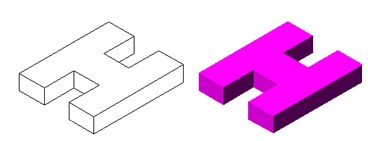
以上就是在浩辰CAD软件中,当我们需要绘制CAD三维图纸的时候,我们可以参照上面的绘图步骤,来进行绘制,操作很简单的。文字今天就介绍这么多了。安装浩辰CAD软件试试吧。更多CAD教程技巧,可关注浩辰CAD官网进行查看。

2019-12-10

2019-11-22

2019-11-22

2019-11-20

2019-11-20

2019-11-12

2019-11-08

2019-09-23

2019-09-19

2019-09-19

2019-09-19

2019-09-19
